在 excel 中,文本框提供了一种灵活的方式,可以向工作表、图表或其他对象添加文字信息或注释。它们允许用户显示与数据本身无直接关联的解释性文本、标签或评论。在本指南中,我们将探讨如何使用 spire.xls for python 在 python 中添加、更新和删除 excel 中的文本框。
安装 spire.xls for python
本教程需要 spire.xls for python 和 plum-dispatch v1.7.4。您可以通过以下 pip 命令将它们轻松安装到 vs code 中。
pip install spire.xls如果您不确定如何安装,请参考此教程: 如何在 vs code 中安装 spire.xls for python
python 向 excel 添加文本框
您可以使用 worksheet.textboxes.addtextbox() 方法将文本框添加到工作表的指定位置。textbox 对象具有一组属性,可以设置文本框的文本和格式。使用 spire.xls for python 创建文本框的详细步骤如下:
- 创建一个 workbook 对象。
- 通过 workbook.worksheets[index] 属性获取特定的工作表。
- 使用 worksheet.textboxes.addtextbox() 方法在指定位置向工作表添加文本框。
- 通过 textbox.text 属性设置文本框的文本。
- 通过 textbox 对象下的其他属性设置文本的格式。
- 使用 workbook.savetofile() 方法将工作簿保存为 excel 文件。
- python
from spire.xls import *
from spire.xls.common import *
# 创建 workbook 对象
workbook = workbook()
# 获取第一个工作表对象
sheet = workbook.worksheets[0]
# 添加文本框,指定位置和大小
textbox = sheet.textboxes.addtextbox(5, 3, 120, 330)
# 设置文本框填充类型为纯色填充
textbox.fill.filltype = shapefilltype.solidcolor
# 设置文本框填充颜色为25%的灰色
textbox.fill.foreknowncolor = excelcolors.gray25percent
# 设置文本框的文本内容
textbox.text = "这是excel中的一个文本框。"
# 设置文本框水平居中对齐
textbox.halignment = commenthaligntype.center
# 设置文本框垂直居中对齐
textbox.valignment = commentvaligntype.center
# 创建字体对象
font = workbook.createfont()
# 设置字体名称为宋体
font.fontname = "宋体"
# 设置字体大小为18磅
font.size = 18
# 设置字体为粗体
font.isbold = true
# 设置字体颜色为蓝色
font.color = color.get_blue()
# 获取文本框的 richtext 对象
richtext = textbox.richtext
# 构造 richtexthelper 对象
rt = richtext(richtext)
# 设置文本框中所有字符的字体样式为刚创建的字体对象
rt.setfont(0, len(textbox.text) - 1, font)
# 将更改后的工作簿保存为文件,使用 excelversion.version2016 格式
workbook.savetofile('添加文本框.xlsx', excelversion.version2016)
# 释放 workbook 对象所占用的资源
workbook.dispose()
python 更新 excel 中的文本框
您可以通过 worksheet.textboxes[index] 属性访问特定的文本框,并可以通过 textbox.text 属性获取或修改文本框内的文本。以下是使用 spire.xls for python 更新文本框的步骤:
- 创建一个 workbook 对象。
- 使用 workbook.loadfromfile() 方法加载一个 excel 文件。
- 通过 workbook.worksheets[index] 属性获取特定的工作表。
- 使用 worksheet.textboxes.addtextbox() 方法在指定位置向工作表添加文本框。
- 通过 textbox.text 属性重置文本框的文本。
- 使用 workbook.savetofile() 方法将工作簿保存为另一个 excel 文件。
- python
from spire.xls import *
from spire.xls.common import *
# 创建 workbook 对象
workbook = workbook()
# 从文件夹加载excel文件
workbook.loadfromfile('文本框.xlsx')
# 获取第一个工作表对象
sheet = workbook.worksheets[0]
# 获取第一个文本框对象
tb = sheet.textboxes[0]
# 更新文本框的文本内容
tb.text = "此文本框中的文本已更改。"
# 将更改后的工作簿保存为文件,使用 excelversion.version2016 格式
workbook.savetofile('更新文本框.xlsx', excelversion.version2016)
# 释放 workbook 对象所占用的资源
workbook.dispose()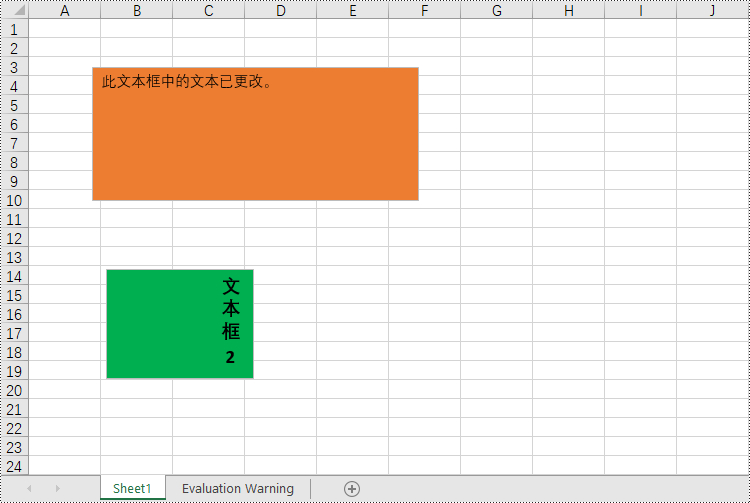
python 删除 excel 中的文本框
要删除特定的文本框,您可以使用 worksheet.textbox[index].remove() 方法。具体步骤如下:
- 创建一个 workbook 对象。
- 使用 workbook.loadfromfile() 方法加载一个 excel 文件。
- 通过 workbook.worksheets[index] 属性获取特定的工作表。
- 使用 worksheet.textboxes[index].remove() 方法删除特定的文本框
- 使用 workbook.savetofile() 方法将工作簿保存为另一个 excel 文件。
- python
from spire.xls import *
from spire.xls.common import *
# 创建 workbook 对象
workbook = workbook()
# 从文件夹加载excel文件
workbook.loadfromfile('文本框.xlsx')
# 获取第一个工作表对象
sheet = workbook.worksheets[0]
# 删除工作表中的第一个文本框对象
sheet.textboxes[0].remove()
# 将更改后的工作簿保存为文件,使用 excelversion.version2016 格式
workbook.savetofile('删除文本框.xlsx', excelversion.version2016)
# 释放 workbook 对象所占用的资源
workbook.dispose()申请临时 license
如果您希望删除结果文档中的评估消息,或者摆脱功能限制,请该email地址已收到反垃圾邮件插件保护。要显示它您需要在浏览器中启用javascript。获取有效期 30 天的临时许可证。






